مقدمه
حتما برای شما هم پیش آمده که قصد پاک کردن یک نرم افزار به طور کامل را داشته اید اما به دلایل مختلف با مشکل مواجه شده اید و نتوانسته اید این کار را به طول کامل انجام دهید.
با آی تی پشتیبان همراه باشید تا یاد بگیرید بدون نصب نرم افزاری دیگر ، نرم افزار مورد نظر خود را به طور کامل از سیستم عامل ویندوز حذف کنید
چرا نیاز به حذف نرم افزار به طور کامل دارید
برخی از نرم افزارها هستند که به دلایل مختلف به ایراداتی بر می خورند که باید دوباره نصب شوند ، اما گاهی اوقات برای نصب دوباره باید به طور کامل پاک شوند و در غیر این صورت ایراد نرم افزار رفع نمی شود.
در مواردی دیگر شما می خواهید نسخه ی نرم افزار خود را بروز کنید ، اما برای این کار بهتر است نسخه ی فعلی را به طور کامل حذف کرده و نسبت به نصب نسخه ی جدید اقدام کنید. در صورت بروز کردن نسخه ی نرم افزار به این صورت مطمئن هستید که دیگر مشکلات نسخه ی قدیمی در نسخه ی جدید وجود ندارد.
مراحل حذف نرم افزار به طور کامل
- در ابتدا به control panel رفته و Programs and Features را انتخاب می کنیم ، از لیست نرم افزار های باز شده، نرم افزاری که میخواهید حذف کنید را انتخاب کرده و سپس از منوی بالا بر روی Unistall کلیک می کنید و در نهایت مراحل حذف نرم افزار شروع می شود.
این مراحل برای نرم افزار های مختلف متفاوت است و شما باید متناسب با نرم افزاری که قصد حذف شدن آن را دارید ، مراحل را با دقت بخوانید و تا انتها پیش بروید
- سپس به محل نصب نرم افزار رفته و پوشه ی اصلی نرم افزار را حذف می کنیم
- منوی run را باز کرده و appdata را تایپ کنید . در پنجره ی باز شده پوشه ی نرم افزاری که قبل تر آن پاک کرده اید را پیدا کرده و در صورت وجود آن را حذف کنید
- پنجره ای که در مرحله ۳ باز کرده اید را یک مرحله به عقب برگردانید . وارد پوشه ی Local شده و اگر مجددا پوشه ای با اسم نرم افزاری که قبلا پاک کرده اید را دیدید، آن را حذف کنید
- به درایو C رفته و پوشه ی ProgramData را باز کرده ( این پوشه به صورت مخفی است ) در این جا نیز اگر پوشه با اسم نرم افزار مورد نظر خود را دیدید حذف کنید.
نکته : در هر کدام از مراحل بالا ممکن است نتوانید پوشه ی مورد نظر خود را پاک کنید. برای رفع این موضوع نیاز هست تا یک مرتبه سیستم خود را ری استارت کنید
انجام این کار جز خدمات کامپیوتر و پشتیبانی شبکه محسوب می شوند و اگر در مجموعه ای هستید که خودتان نمی توانید این کار را انجام دهید می توانید از پشتیبان شبکه برای این کار استفاده کنید ، در صورتی که در مجموعه ی شما کسی شخص یا شرکتی مسئول انجام چنین کاری نیست می توانید از آی تی پشتیبان برای این موضوع استفاده کنید و با عقد قرارداد پشتیبانی شبکه و خدمات کامپیوتر نیازهای خود در این باره را رفع نمایید.
اگر در حین انجام این مراحل با مشکلی مواجه شدید، آن را در بخش نظرات با ما در میان بگذارید تا به آن ها پاسخ دهیم.


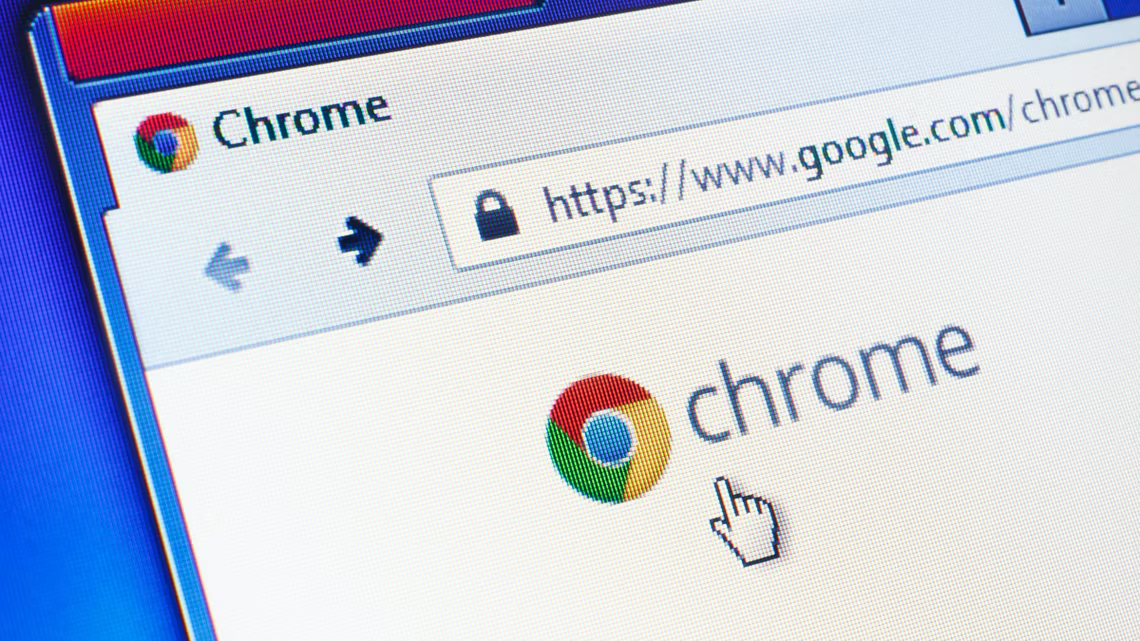
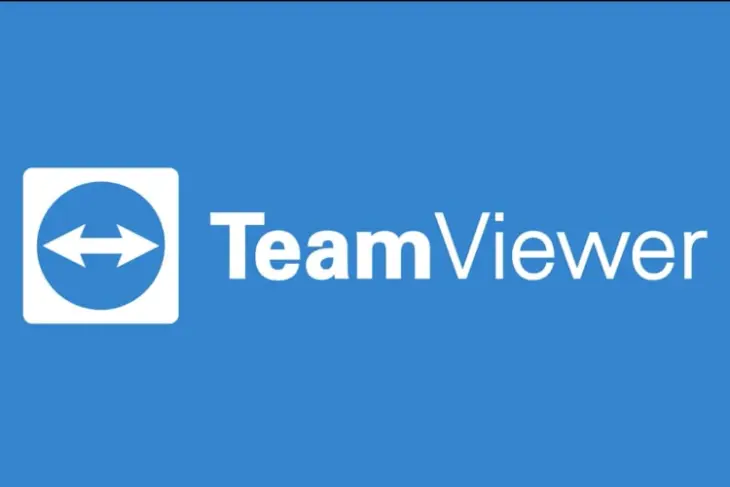


ثبت ديدگاه